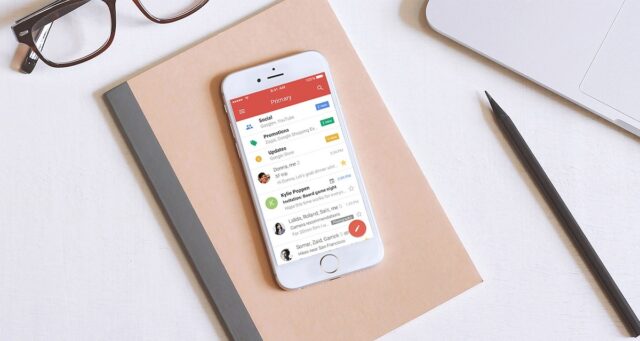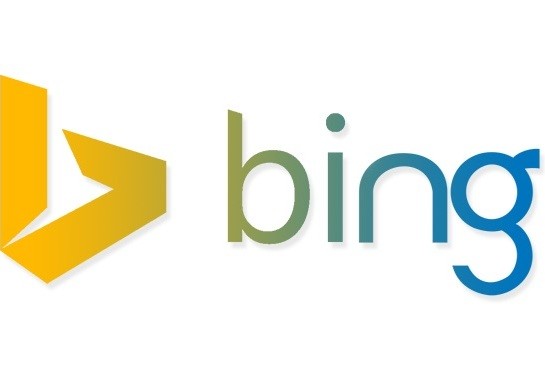Cara Menghubungkan Alexa ke Wi-Fi
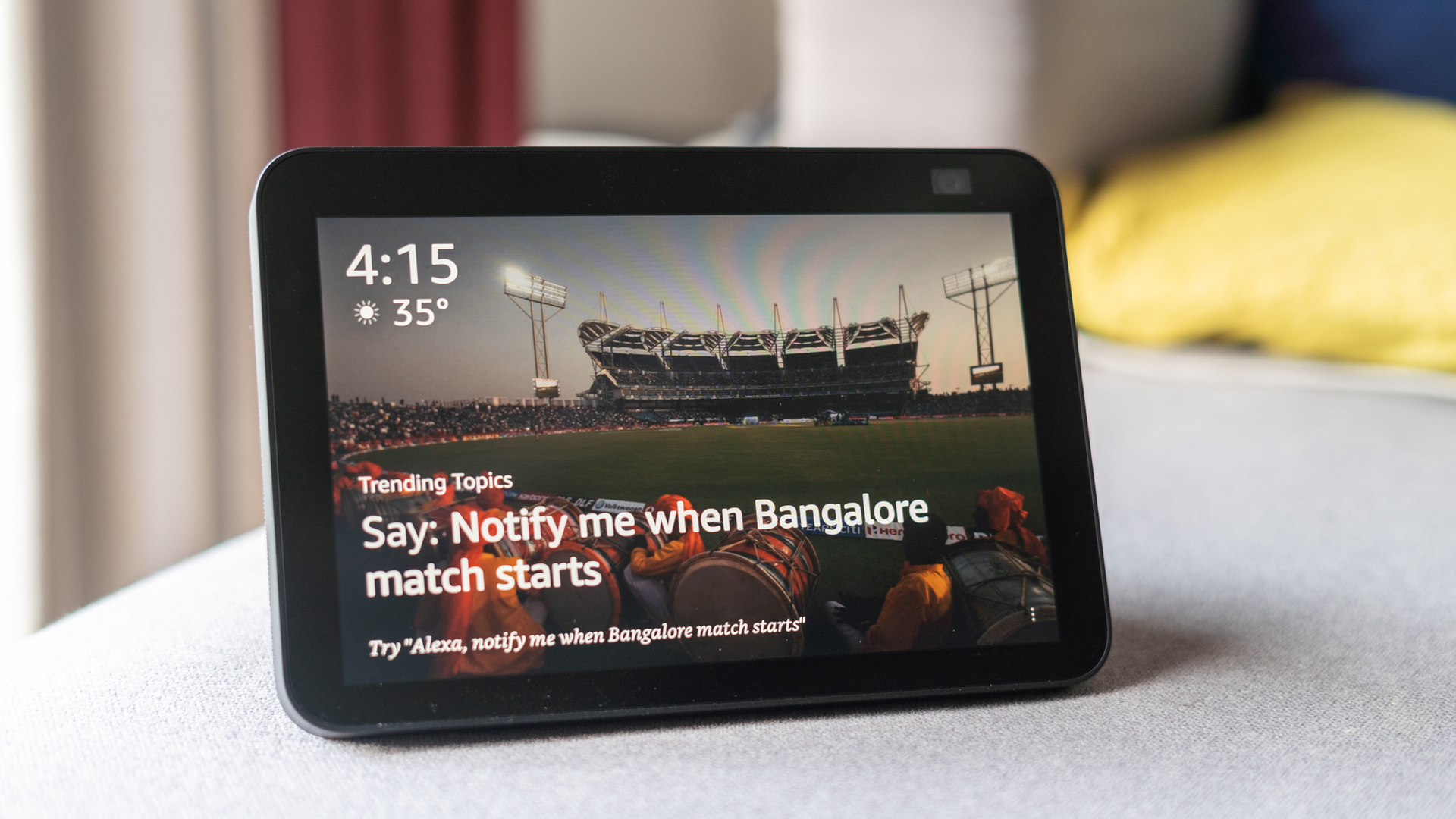
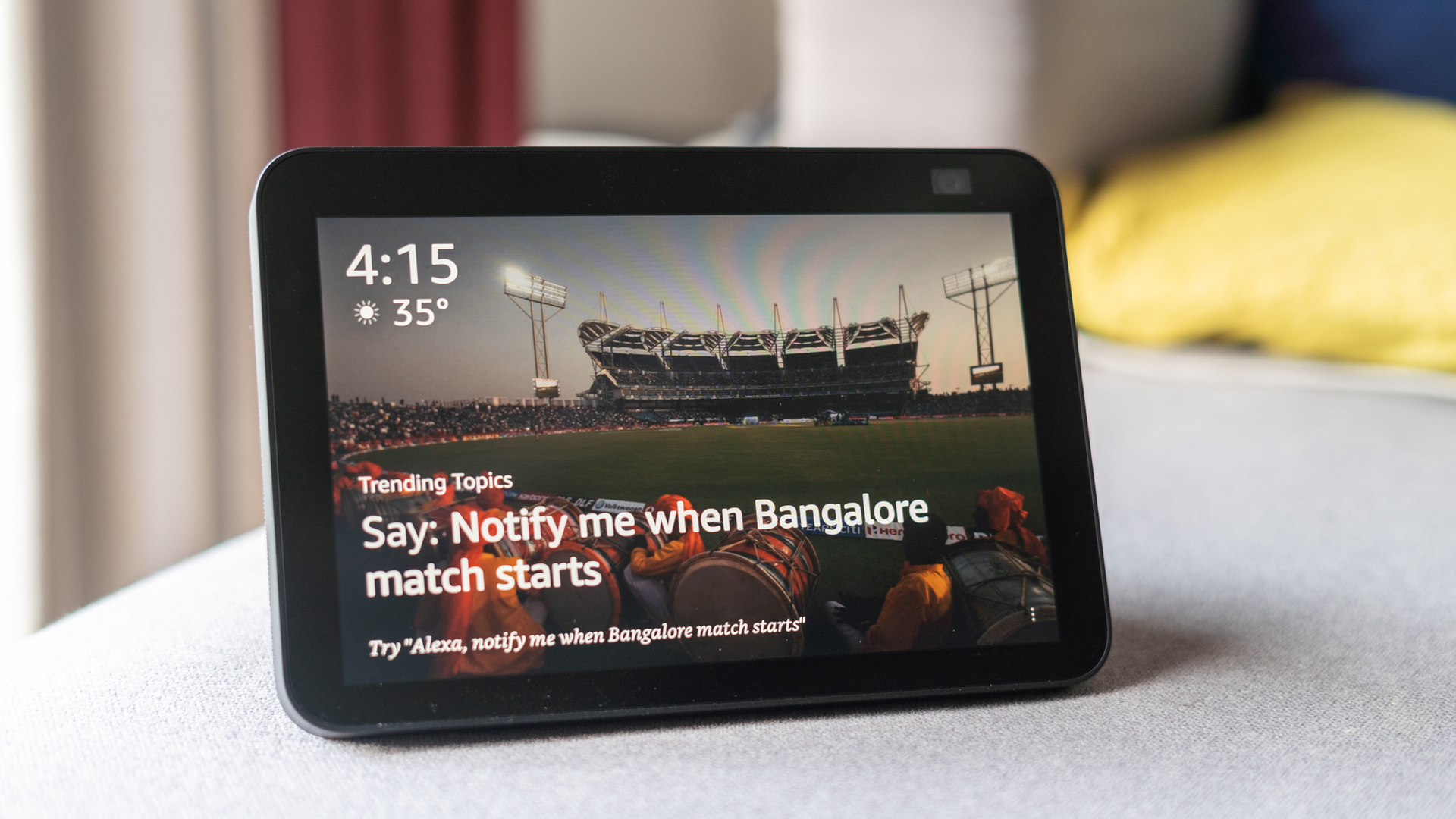
Dhruv Bhutani / Otoritas Android
Pembicara pintar dengan Amazon Alexa dapat menjadi fondasi rumah pintar yang kompleks, tetapi langkah pertama adalah menghubungkan perangkat Alexa seperti Echo Dot ke jaringan Wi-Fi dan Internet di rumah Anda. Berikut cara menyambungkan ke Alexa, apakah Anda melakukannya untuk pertama kali atau mencoba menyambung kembali setelah mengubah pengaturan Wi-Fi Alexa Anda.
Baca lebih banyak: Semua yang perlu Anda ketahui tentang Amazon Alexa
Cara Menghubungkan Alexa ke Wi-Fi Menggunakan Ponsel atau Tablet Anda
- Buka aplikasi Alexa untuk Android, iPhone, atau iPad. Jika Anda belum melakukannya, Anda dapat mengunduhnya dari Google Play Store (untuk Android) atau Apple App Store (untuk iPhone atau iPad).
- Pastikan perangkat Alexa Anda dalam mode berpasangan. Ini bervariasi dari produk ke produk, jadi periksa instruksinya, tetapi biasanya ini melibatkan menekan tombol tertentu sampai lampu berkedip muncul.
- Kembali ke aplikasi, buka tab perangkatdan klik ditambah simbol di sudut kanan atas layar.
- Dalam daftar yang muncul, ketuk Tambahkan perangkat.
- Pilih jenis perangkat yang Anda sambungkan. Amazon Perangkat keras gema ada di bagian atas daftar, tetapi Anda dapat menemukan opsi untuk produk lain dengan menggulir ke bawah.
- Ikuti petunjuk aplikasi untuk menemukan perangkat Anda.
- Setelah deteksi berhasil, Anda akan diminta untuk memilih jaringan Wi-Fi Anda dan memasukkan kata sandi yang sesuai. Aplikasi kemudian akan secara otomatis menghubungkan perangkat Alexa Anda ke Wi-Fi dan Internet.
- Jika Alexa tidak terhubung ke internet, panduan pemecahan masalah Alexa kami dapat membantu.
Cara Menghubungkan Alexa ke Wi-Fi Menggunakan Browser Web
Roger Fingas / Otoritas Android
- Pastikan perangkat Alexa Anda dalam mode berpasangan. Ini bervariasi dari produk ke produk, jadi periksa instruksinya, tetapi biasanya ini melibatkan menekan tombol tertentu sampai lampu berkedip muncul. Saat ini, hanya Amazon Produk gema dapat dikonfigurasi melalui web.
- Menggunakan Firefox, Safari, atau Edge di desktop atau laptop Anda, buka alexa.amazon.com dan masuk dengan Amazon Akun. Note bahwa Chrome bukan browser yang didukung, setidaknya tidak untuk menghubungkan Alexa ke Wi-Fi baru.
- Klik Pengaturan di bilah alat kiri.
- Klik Siapkan perangkat baru.
- Pilih perangkat Anda.
- Perangkat Alexa Anda akan muncul di bawah ID Wi-Fi kustomnya sendiri, dalam format Amazon-XXX. Pilih yang ini.
- Klik Melanjutkan.
- Pilih jaringan Wi-Fi rumah Anda dan masukkan kata sandi Anda. Perangkat Alexa Anda akan secara otomatis terhubung ke Wi-Fi dan Internet.
- Jika Alexa tidak terhubung ke internet, panduan pemecahan masalah Alexa kami dapat membantu.
Cara mengubah pengaturan Wi-Fi Alexa untuk perangkat yang ada
- Buka aplikasi Alexa untuk Android, iPhone, atau iPad.
- Menyentuh Perangkat menuju bagian bawah layar.
- Di bagian atas layar berikutnya, ketuk Echo & Alexalalu temukan perangkat Anda pada daftar yang muncul.
- Di halaman perangkat, ketuk ikon roda gigi di kanan atas.
- Klik pada kata Mengubah di sebelah kanan daftar Jaringan Wi-Fi perangkat Anda.
- Ikuti petunjuk untuk menempatkan perangkat Anda ke mode berpasangan. Metode yang tepat bervariasi antara produk.
- Daftar jaringan Wi-Fi lokal akan muncul. Pilih jaringan rumah Anda, lalu masukkan kata sandi Anda. Itu akan menghubungkan Alexa ke Wi-Fi dan Internet.
- Jika Alexa tidak terhubung ke internet, panduan pemecahan masalah Alexa kami dapat membantu.
Baca lebih banyak: Cara mengatur ulang perangkat Alexa
Komentar